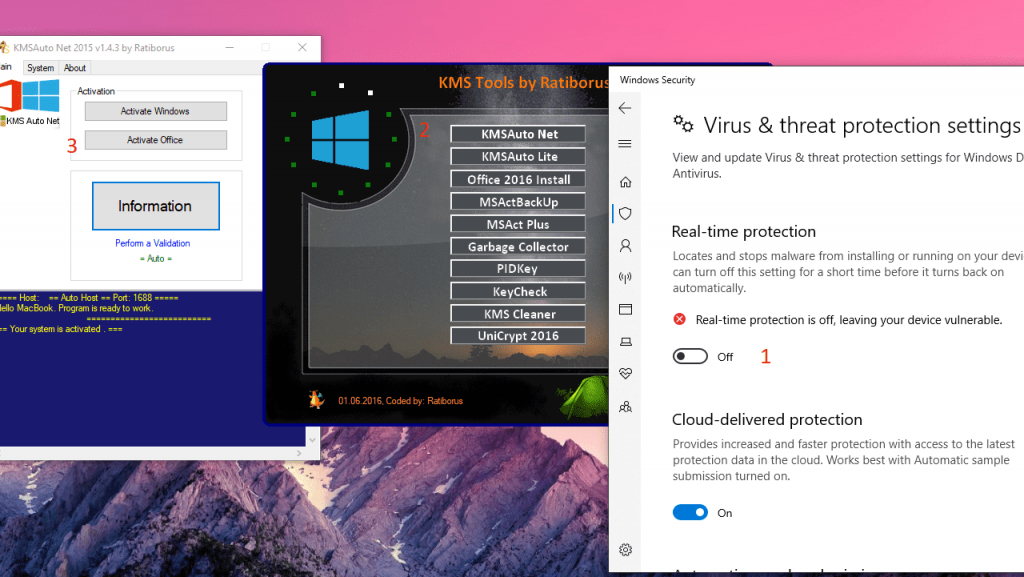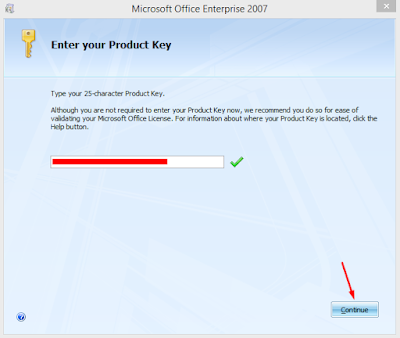Cara Install Microsoft Office di Linux Mint dan Ubuntu
Microsoft Office merupakan salah satu aplikasi perkantoran yang paling populer di dunia. Namun, sayangnya, saat ini Microsoft Office hanya tersedia untuk sistem operasi Windows dan MacOS. Bagaimana jika kita ingin menggunakan Microsoft Office di Linux Mint atau Ubuntu?
Sayangnya, tidak ada versi resmi Microsoft Office untuk Linux Mint dan Ubuntu. Namun, Anda tetap dapat menginstal Microsoft Office pada sistem operasi ini menggunakan aplikasi pihak ketiga, seperti Wine atau PlayOnLinux. Dalam artikel ini, kami akan memberikan panduan tentang cara menginstal Microsoft Office 2007 pada sistem operasi Linux Mint dan Ubuntu menggunakan PlayOnLinux.
Langkah 1 – Instal PlayOnLinux
Pertama-tama, Anda perlu menginstal PlayOnLinux pada sistem operasi Linux Mint atau Ubuntu Anda. PlayOnLinux adalah aplikasi gratis dan open-source yang memungkinkan Anda menginstal aplikasi Windows pada sistem operasi Linux. Anda dapat menginstal PlayOnLinux dengan menjalankan perintah berikut di terminal:
sudo apt-get update
sudo apt-get install playonlinux
Setelah PlayOnLinux terinstal, buka aplikasi tersebut dari menu aplikasi yang ada di desktop Anda.
Langkah 2 – Instal Microsoft Office 2007
Setelah menginstal PlayOnLinux, langkah selanjutnya adalah menginstal Microsoft Office 2007. Ikuti langkah-langkah berikut:
- Buka PlayOnLinux dan klik tombol Instal.
- Cari Microsoft Office 2007 di daftar aplikasi dan pilihnya.
- Ikuti langkah instalasi yang ditampilkan.
- Setelah selesai, Microsoft Office 2007 akan terinstal pada sistem operasi Linux Mint atau Ubuntu Anda.
Selesai! Sekarang Anda dapat menggunakan Microsoft Office 2007 pada sistem operasi Linux Mint atau Ubuntu Anda. Namun, perlu diingat bahwa tidak semua fitur Microsoft Office mungkin bekerja dengan sempurna di sistem operasi Linux, karena ini adalah aplikasi Windows yang dijalankan melalui emulasi.
FAQ
1. Apakah saya dapat menggunakan versi Microsoft Office yang lebih baru di Linux Mint atau Ubuntu?
Saat ini, hanya Microsoft Office 2007 yang didukung pada sistem operasi Linux Mint dan Ubuntu melalui PlayOnLinux atau Wine. Namun, Anda dapat mencoba menginstal versi Microsoft Office yang lebih baru melalui PlayOnLinux atau Wine dan melihat apakah berfungsi. Namun perlu diingat bahwa tidak semua fitur mungkin berfungsi dengan sempurna.
2. Apakah ada alternatif untuk Microsoft Office di Linux Mint dan Ubuntu?
Ya, ada beberapa alternatif untuk Microsoft Office pada sistem operasi Linux, seperti LibreOffice, Apache OpenOffice, atau WPS Office. Alternatif ini dapat diinstal secara gratis dan mendukung berbagai format file dokumen yang digunakan di Microsoft Office.
Video Tutorial – Cara Install Microsoft Office di Linux Mint dan Ubuntu
Gambar
Cara Install Microsoft Office 2007 di Linux Mint dan Ubuntu
Cara Aktivasi Microsoft Office 2016 Permanen
Tutorial Cara Install Microsoft Office 2007 Lengkap